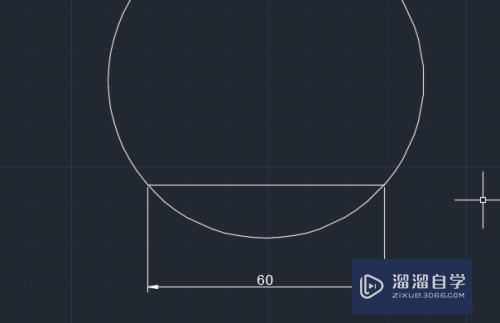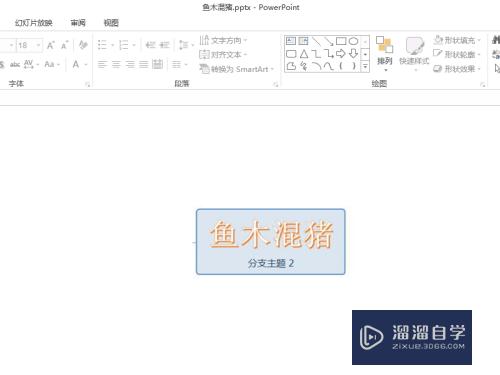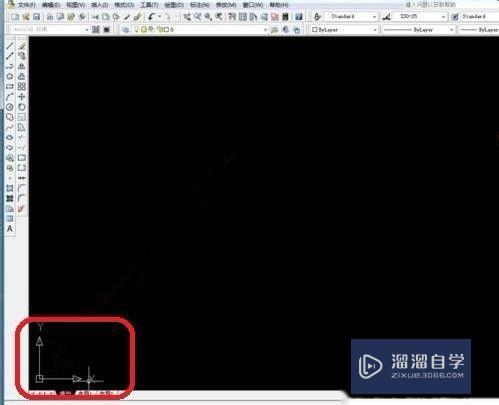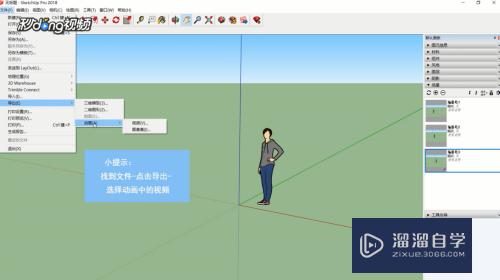CAD如何根据切点快速画圆(cad如何根据切点快速画圆的方法)优质
CAD可以更轻松地解决最严峻的设计挑战。借助其自由形状设计工具能创建所想像的形状。但有一些图形。需要借助其他图形才行。例如CAD如何根据切点快速画圆?下面小渲就示范给大家看看。
云渲染农场还有超多“CAD”视频课程。欢迎大家点击查看
工具/软件
硬件型号:华硕无畏15
系统版本:Windows7
所需软件:CAD2014
方法/步骤
第1步
首先开启AutoCad2014。打开我们需要绘制切点圆的圆形文件。
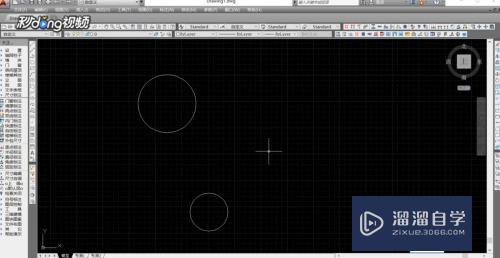
第2步
直接输入圆形绘制命令快捷键“C”。按下空格键确定。

第3步
进入到圆形绘制命令。输入切点绘制命令“T”。按下空格键确定。系统会提示我们选择第一个切点。
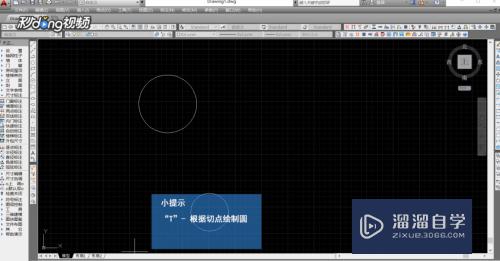
第4步
鼠标左键点击确定切点位置。连续选中两个切点。系统会根据用户选中的两个切点。计算出圆半径。
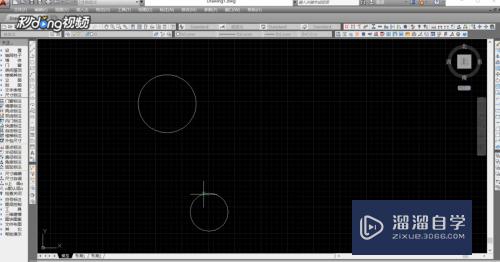
第5步
直接按下空格键。确定命令输出。系统就会根据切点输出切点圆。
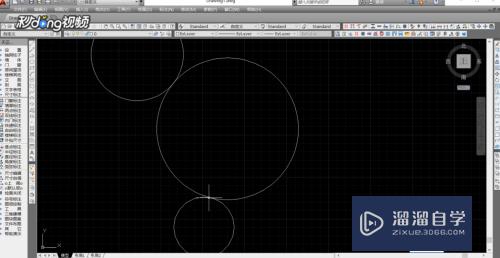
以上关于“CAD如何根据切点快速画圆(cad如何根据切点快速画圆的方法)”的内容小渲今天就介绍到这里。希望这篇文章能够帮助到小伙伴们解决问题。如果觉得教程不详细的话。可以在本站搜索相关的教程学习哦!
更多精选教程文章推荐
以上是由资深渲染大师 小渲 整理编辑的,如果觉得对你有帮助,可以收藏或分享给身边的人
本文标题:CAD如何根据切点快速画圆(cad如何根据切点快速画圆的方法)
本文地址:http://www.hszkedu.com/74756.html ,转载请注明来源:云渲染教程网
友情提示:本站内容均为网友发布,并不代表本站立场,如果本站的信息无意侵犯了您的版权,请联系我们及时处理,分享目的仅供大家学习与参考,不代表云渲染农场的立场!
本文地址:http://www.hszkedu.com/74756.html ,转载请注明来源:云渲染教程网
友情提示:本站内容均为网友发布,并不代表本站立场,如果本站的信息无意侵犯了您的版权,请联系我们及时处理,分享目的仅供大家学习与参考,不代表云渲染农场的立场!